हेलो रीडर्स आप का स्वागत है मै बहुत दिनों बाद post कर रहा हू और आज भी मै आपके लिए एक धमाकेदार trick ले कर आया हू जिसके बारे में आपने कभी नहीं सोचा होगा (हो सकता है सोचा भी हो) क्योकि बहुत से लोगो को तो यही लगेगा की keyboard को mouse की तरह इस्तेमाल करना impossible है लेकिन एसा नहीं है जनाब... आप अपने keyboard को mouse की तरह use कर सकते है आईये इसके बारे में और जानते है.
इसे क्यों use करे?
इसके कई कारण हो सकता है जैसे:- आपका mouse रात को अचानक काम करना बंद कर दे या ख़राब हो जाये अब आप इतनी रात को mouse नहीं खरीद सकते और आपको अपना एक जरुरी काम करना है तो आप कैसे करेंगे?... इसका और भी कारण हो सकता है.
इसे कैसे use करे?
इसको use करने का तरीका बहुत आसन है बस आपको कुछ steps follow करने होंगे...
Step 1:- सबसे पहले अपने Control Panel को open करे फिर Ease of Access को select करे.
Step 2:- उसके बाद एक window खुलेगी उसमे उपर की तरफ Ease of Access Center लिखा होगा उसे select करे.
Step 3:- उसके बाद निचे जाईये और Make the keyboard easier to use को खोजे और फिर select करे.
Step 4:- उसके बाद एक window खुलेगी जहा पर लिखा होगा Turn on Mouse Keys उस पर check कर दे और फिर उसके निचे Set up Mouse Keys उस पर क्लिक करे जैसा की निचे image में दिखाया गया है.
Step 5:- फिर एक और window खुलेगी उसमे कुछ setting करनी होंगी जैसा की निचे image में दिखाया गया है उसी प्रकार से setting कर दे. फिर Apply और OK पर क्लिक कर दे .
फिर Num Lock को off करे फिर आप देखेंगे की आपके desktop पर mouse का pointer आ गया है आईये अब इसके controllers जान लेते है. इस mouse को आप Number Pad से use कर सकते है.
8, 2, 6, और 4 से Up, Down, Right, और Left होता है. उसके बाद 9 और 7 से आगे से Right Cross और Left Cross और 3 और 1 से पीछे से Right Cross और Left Cross.
5 से क्लिक होता है.
Left click करने के लिए * (star) दबाईये और फिर 5 दबाईये और Left click खत्म करने के लिए / (Slash) दबाईये.
Drag (घसीटने) के लिए सबसे पहले उस object पर pointer ले जाईये और 5 दबाईये फिर 0 दबाईये और जहा ले जाना है (Right, Left, Up, Down, Cross etc.) वहा ले जाके 5 दबा दीजिये.
नोट:- हो सकता है आपको शुरू-शुरू में कुछ दिक्कतों का सामना करना पड़े लेकिन practice करते रहिये ये easy हो जायेगा.
धन्यवाद!
R Chauhan


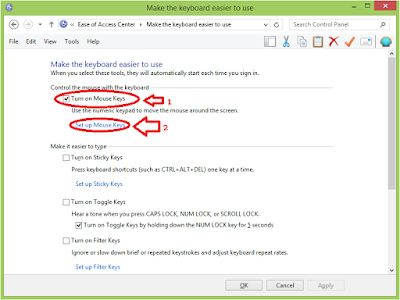











No comments:
Post a Comment